在虚拟化和存储管理中,iSCSI LUN的性能和稳定性至关重要。群晖NAS提供了一套全面的解决方案来优化iSCSI LUN的性能并解决连接问题。本指南将带您了解如何通过调整存储设置、网络配置和主机设置,确保您的iSCSI LUN运行在最佳状态,从而提升整体存储性能和可靠性。
优化存储设置
- 如果您使用 RAID 5、6、F1 或 SHR 且有超过三个驱动器,请减少 Stripe Cache Size1:
- DSM 7.x: 前往存储管理器 > 存储,选择一个存储空间并点击
 > 设置 > Stripe cache size 以选择 较小的 stripe cache size。
> 设置 > Stripe cache size 以选择 较小的 stripe cache size。 - DSM 6.x: 前往存储管理器 > 存储池,选择一个存储池并点击 操作 > 更改设置 以选择 较小的 stripe cache size。
- DSM 7.x: 前往存储管理器 > 存储,选择一个存储空间并点击
- 确保存储池中的所有驱动器都处于良好状态,以避免任何处于警告/关键状态的驱动器导致的潜在减速。
- 避免高存储空间使用率(例如,超过 90%),因为可用空间不足会影响性能。
- 为负载较重的 LUN 创建专用存储池或存储空间。
- 通过使用 SSD 缓存或基于 SSD 的存储池或存储空间来提高性能,特别是对于具有高随机 I/O 请求的应用程序。
- 如果您使用的是块级 LUN 或 Thin Provisioned ext4 LUN,请切换到文件级 Btrfs LUN 以获得更好的性能。
- 使用 Thick Provisioned LUN 而不是 Thin Provisioned LUN。
- 在不同时间安排高 I/O 任务(例如,备份、快照保留),以尽量减少同时过度 I/O 消耗对性能的影响。
优化网络设置
- 创建专用 iSCSI 网络,通过将其与其他网络流量隔离或在 iSCSI 主机和 Synology NAS 之间建立直接连接来实现更好的性能。
- 配置网络绑定设置:
- DSM 7.x: 前往 SAN Manager > iSCSI,选择一个 target 并点击 编辑 > 网络绑定。选择仅选定接口并仅选择用于 iSCSI 服务的网络接口。
- DSM 6.x: 前往 iSCSI Manager > Target,选择一个 target 并点击 操作 > 编辑 > 网络绑定。选择仅选定接口并仅选择用于 iSCSI 服务的网络接口。
优化 iSCSI 主机设置
对于 Windows 上的主机服务器,请参阅本文以优化您的 iSCSI 连接。
对于 VMware 上的主机服务器,请遵循以下提示:
- 确保您已通过将值从 1 更改为 0 来禁用 ATS 心跳。有关更多信息,请参阅 VMware 知识库文章。
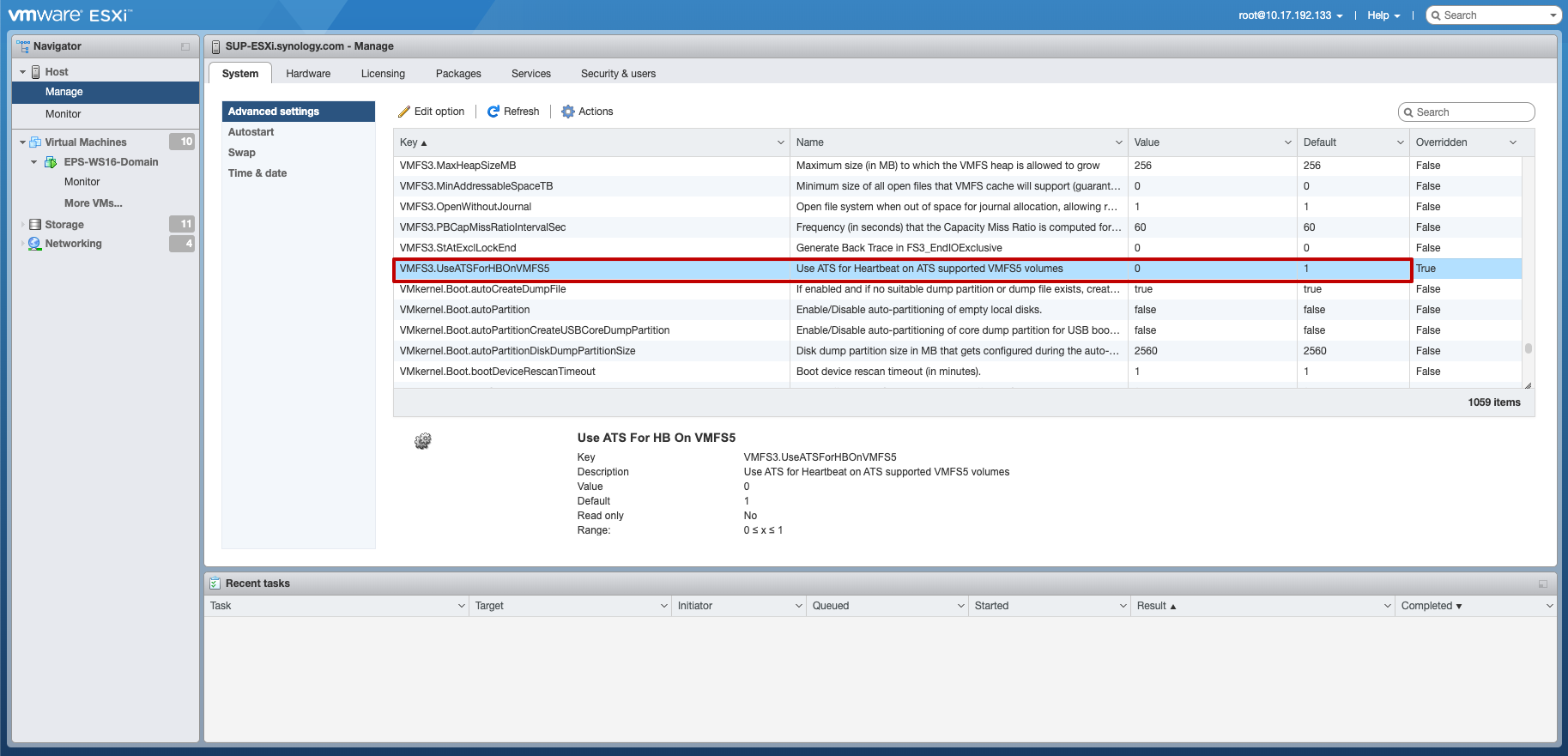
- 确保 HardwareAcceleratedLocking 的值为 1,如果您的 iSCSI LUN 启用了 Hardware-assisted locking 高级功能。
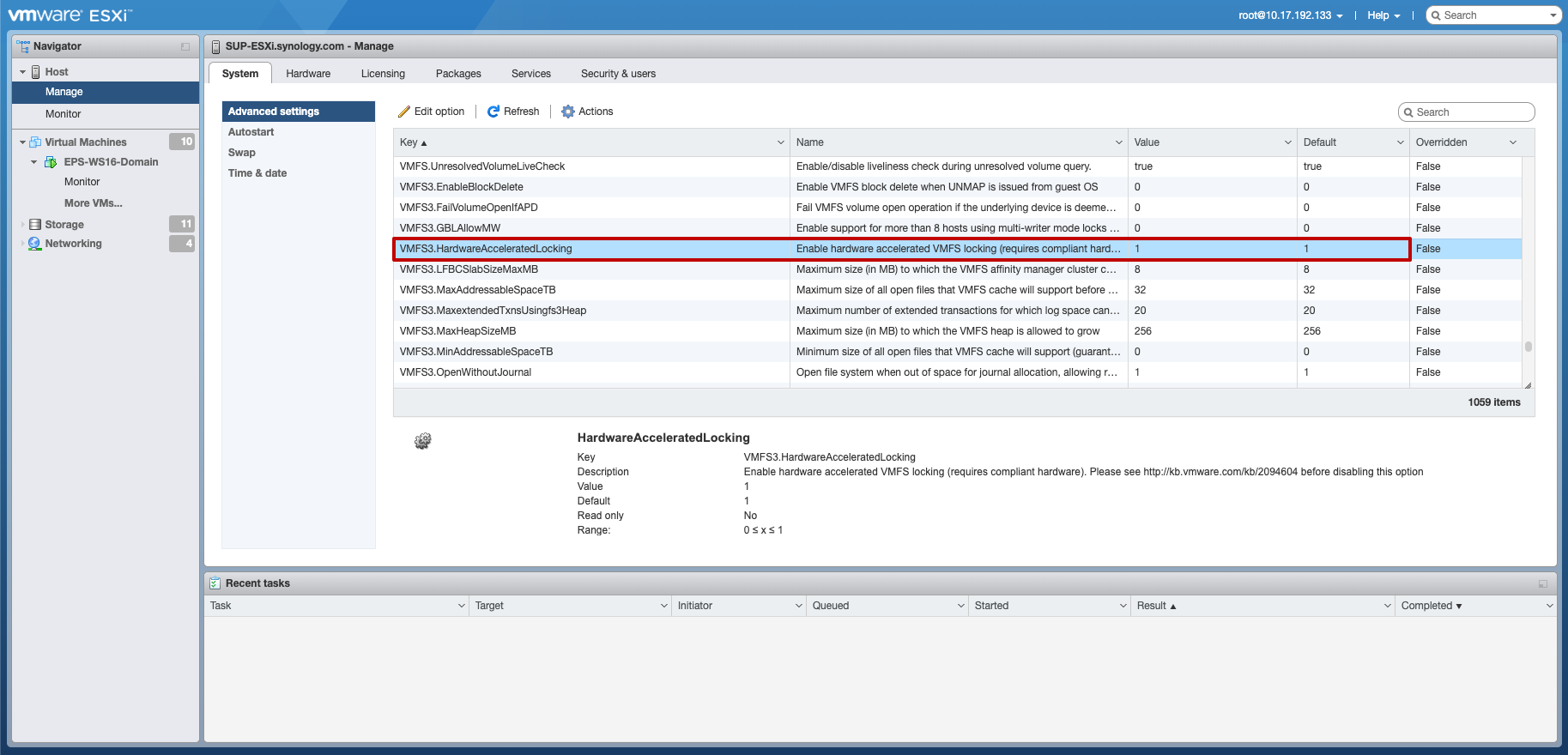
- 按照以下步骤提高 iSCSI 连接的稳定性:
- 登录到 vSphere Client 并进入主机。
- 在配置选项卡上,单击存储 > 存储适配器。选择适配器,其名称应为 vmhba#(例如,vmhba1)。
- 单击高级 > 编辑…并设置以下配置:
- LoginTimeout: 60
- NoopTimeout: 30
- DelayedAck: false

